- 1. Enregistrer l'écran avec le son et la webcam
- 2. Enregistrer l'écran des appareils iOS sur l'ordinateur
- 3. Créer facilement des vidéos professionnelle avec des outils d'IA, des effets et d'autres ressources créatives
- 4. Utilisez la puissance de l'IA pour améliorer la qualité de la voix, réduire les bruits de fond
- 5. Outils IA puissantes : générateur de miniature, générateur de clip, changeur de voix, texte en voix ou voix en texte, etc.

Comment créer un cours Udemy - Tutoriel étape par étape
Si vous êtes un créateur de cours en ligne qui publie des cours sur Udemy, cet article est pour vous. Aujourd'hui, nous allons voir comment créer un cours Udemy. Avant d'aborder la méthode étape par étape pour créer un cours Udemy, parlons un peu de la plateforme.
Dans cet article
Partie 1 : Qu'est-ce que l'économie de l'apprentissage en ligne et la plateforme Udemy ?
L'apprentissage en ligne est une activité florissante, principalement portée par les cours en ligne. Il ne fonctionne que pour les apprenants en ligne et constitue également un moyen de générer des revenus passifs pour les créateurs de cours. Il existe de nombreuses places de marché pour la vente de cours en ligne, mais Udemy est la plus grande plateforme.
En mai 2022, Udemy comptait plus de 52 millions d'étudiants, 196 000 cours et 68 000 tuteurs dispensant des cours dans plus de 75 langues. Cela crée de nombreuses opportunités de revenus et explique pourquoi Udemy continue de prospérer dans le secteur.
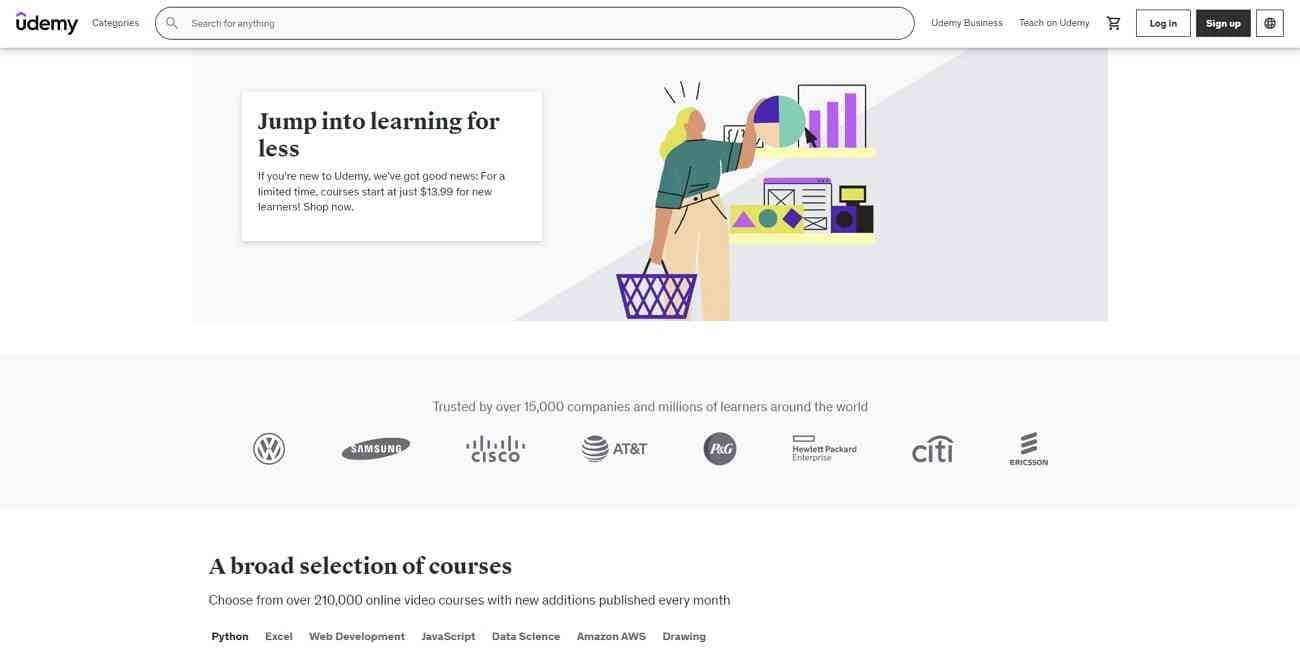
Partie 2 : Comment créer un cours Udemy : Guide étape par étape
La première étape consiste à décider du sujet de votre cours. Cela peut sembler évident, mais il ne s'agit pas seulement de créer un cours sur le montage vidéo. Vous devez faire correspondre votre expertise et votre idée de cours au niveau de la demande, tout en prêtant attention à vos concurrents. Vous pouvez utiliser l'outil Udemy Marketplace Insights pour identifier votre public. Définir des objectifs, trouver des mots-clés à classer et comprendre la concurrence.
Étape 1 : Préparer le terrain
L'étape suivante consiste à préparer le terrain. Quelques conseils peuvent vous aider à poser les bases de votre projet. S'il s'agit de votre premier cours, il est conseillé de maintenir la durée du contenu entre 4 et 6 heures. Chaque vidéo doit durer entre 2 et 10 minutes. Vous pouvez les rallonger, mais essayez de faire court et net. Il est préférable de scénariser votre contenu.
Toutefois, si vous êtes un professionnel expérimenté et que vous préférez vous exprimer spontanément, il vous suffit de créer des puces dans la présentation. Le choix de la présentation visuelle de votre contenu est l'une des étapes les plus importantes. Vous pouvez réaliser des diaporamas, vous présenter vous-même ou combiner tous ces éléments. La meilleure approche consiste à les combiner tous ; vous pouvez utiliser un outil de screencasting tel que DemoCreator.
Étape 2 : Filmer votre vidéo de cours avec DemoCreator
Wondershare DemoCreator est l'un des enregistreurs d'écran les plus populaires en raison de son utilisation polyvalente et de ses fonctions intéressantes. Voyons la méthode étape par étape pour enregistrer la vidéo de votre cours Udemy avec DemoCreator :
Tout d'abord, assurez-vous que DemoCreator est installé sur votre ordinateur. Ouvrez DemoCreator et sélectionnez l'un des modes d'enregistrement, car nous devons filmer une vidéo dans laquelle vous utiliserez vos diapositives tout en expliquant tout. Nous devons intégrer la vidéo de votre caméra faciale. Pour ce faire, choisissez "Présentation vidéo", où vous pouvez tout régler en fonction de vos besoins.
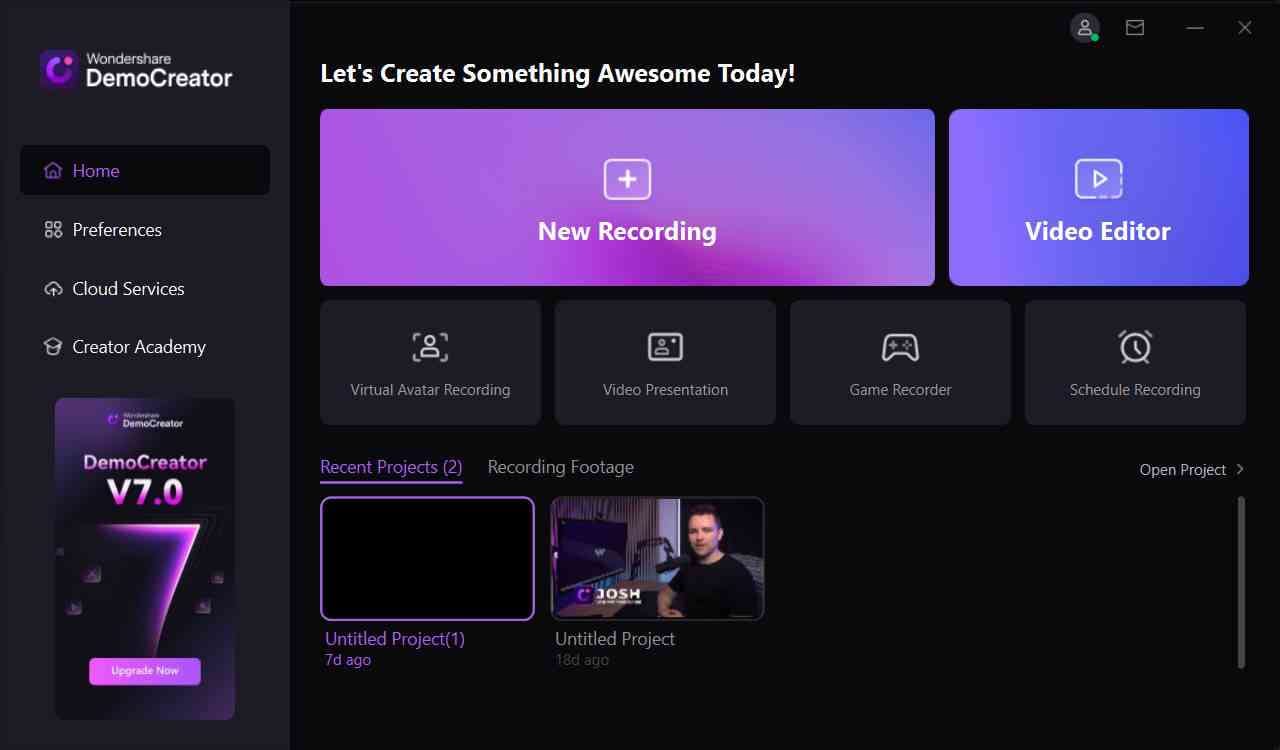


Copiez maintenant vos diapositives et ajoutez le presse-papiers dans le panneau latéral gauche de l'écran. Les enregistrements de la webcam et du microphone sont ajoutés par défaut à l'enregistrement de l'écran. Vous pouvez changer la caméra et le microphone d'entrée ou les désactiver. Pour ce faire, utilisez les icônes de la webcam et du microphone situées à côté du menu du presse-papiers.
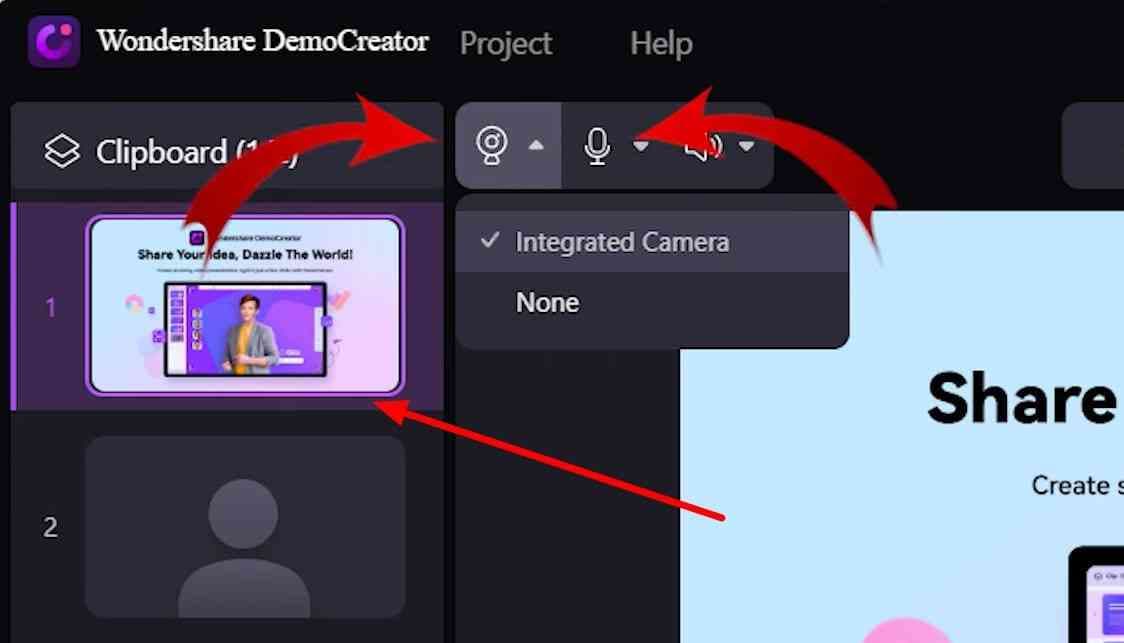
Une fois que tout est configuré, vous pouvez appuyer sur les boutons "Demo & Record" pour commencer à enregistrer l'écran avec la vidéo de votre webcam. L'enregistrement commence après un compte à rebours de trois secondes. Une fois que vous avez terminé la vidéo de votre premier cours, cliquez sur le bouton "Stop" pour arrêter l'enregistrement. La vidéo s'ouvrira alors automatiquement dans l'éditeur vidéo, où vous pourrez la peaufiner.
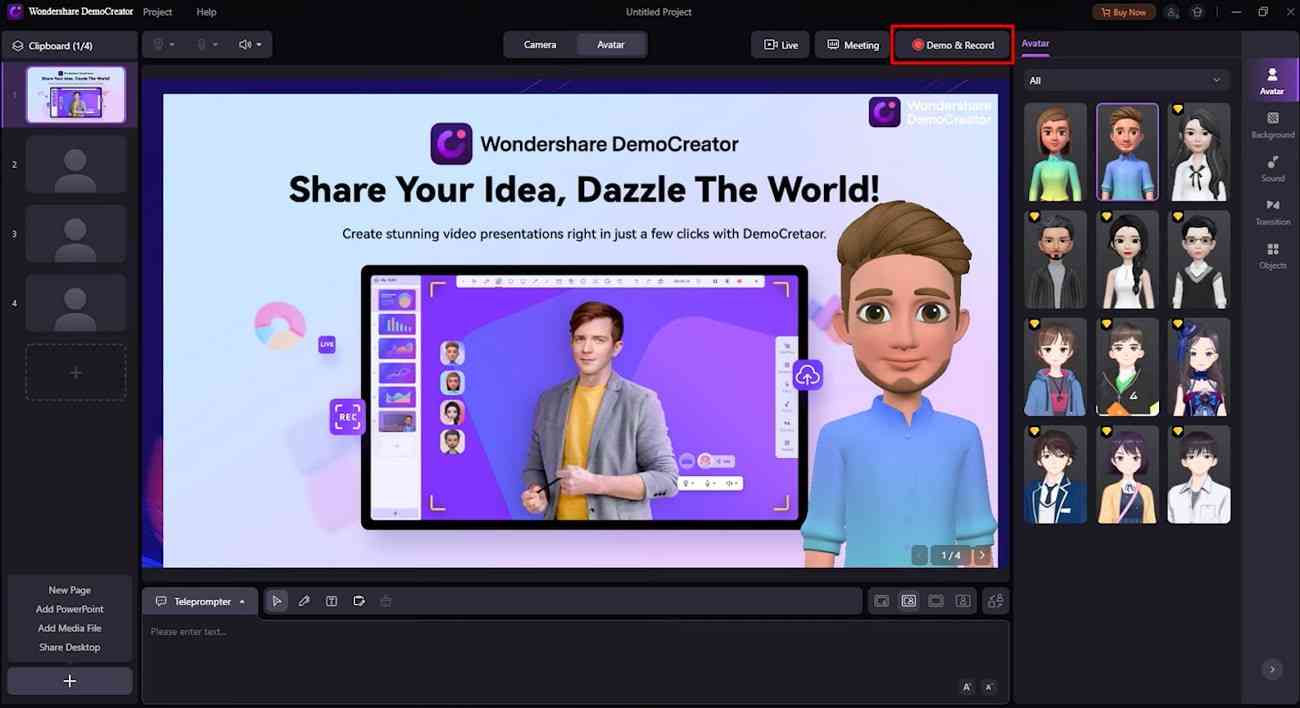
Étape 3 : peaufiner votre vidéo de cours avec l'éditeur DemoCreator
L'éditeur intégré de DemoCreator offre une variété d'outils d'édition pour ajouter plus de clarté au contenu du cours et à la vidéo, rendant le sujet plus facile à comprendre. Lorsque la vidéo se trouve dans l'éditeur, vous pouvez explorer et appliquer ses différents outils d'édition, tels que les effets, les transitions, les annotations, les légendes, les autocollants, les filtres, etc.
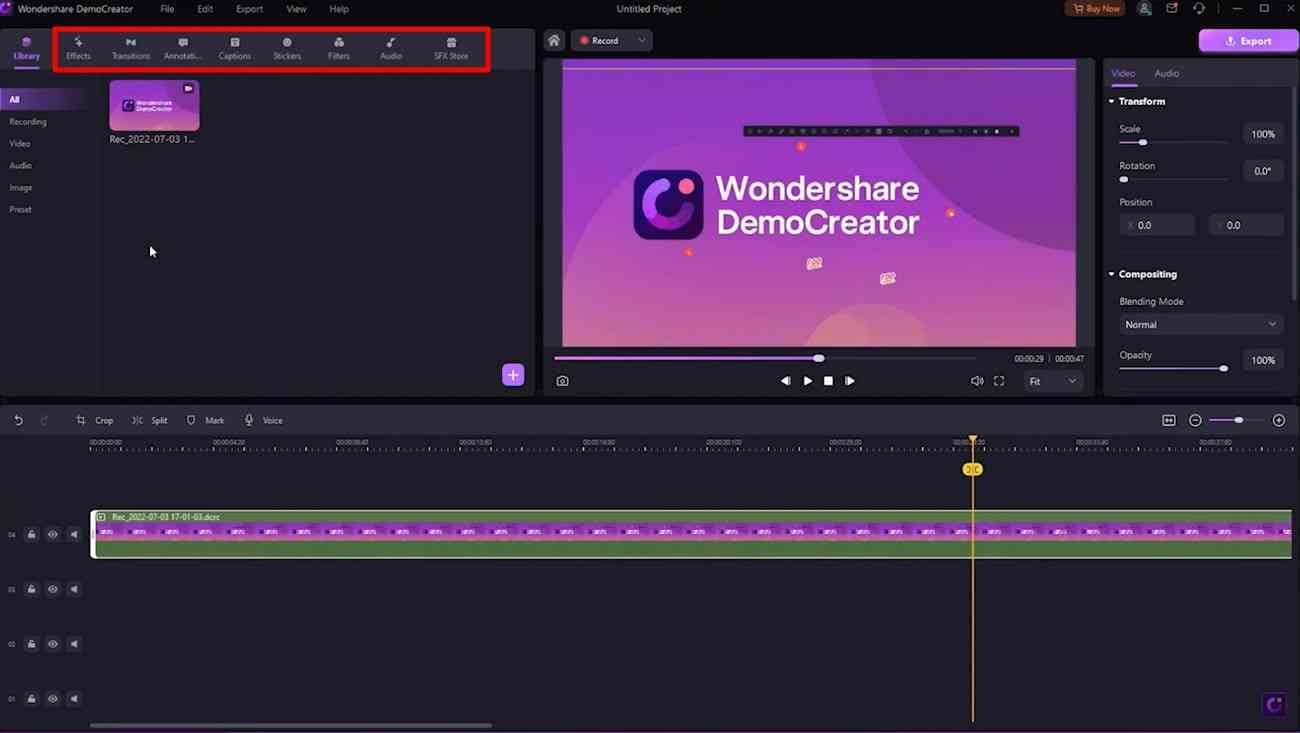


Étape 4 : Télécharger vos vidéos sur Udemy
Après avoir édité vos vidéos, il est temps de les télécharger sur Udemy. Vous pouvez utiliser l'outil de téléchargement en masse d'Udemy pour tout mettre en ligne en une seule fois.
Allez sur Udemy et créez un compte. Après vous être connecté à votre profil, cliquez sur "Enseigner sur Udemy". Sur la page suivante, cliquez sur "Devenir instructeur" et répondez à toutes les questions. Cliquez sur "Créer votre cours" sur la page suivante et remplissez les formulaires.
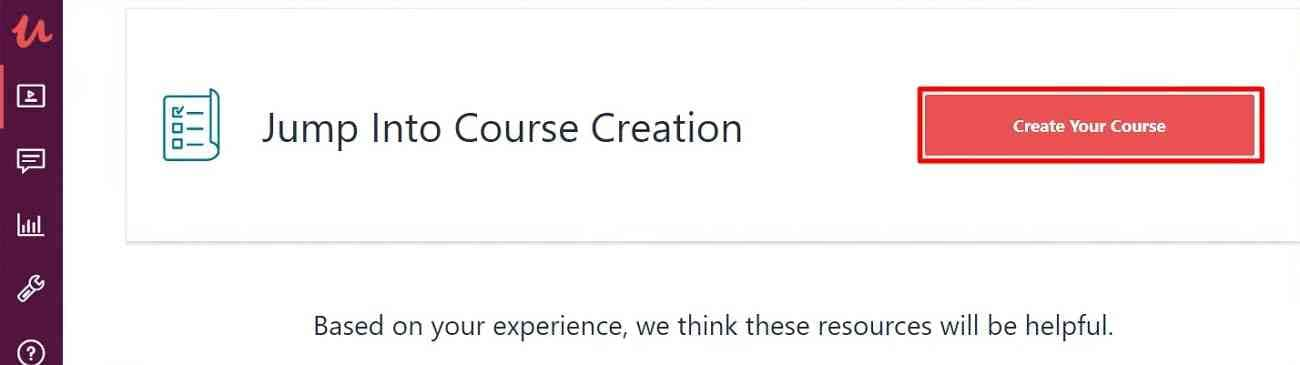
Après avoir ajouté le titre, vous passez à une nouvelle page. Cliquez sur le bouton "Créer votre contenu" pour télécharger vos vidéos. Pour télécharger vos vidéos simultanément, cliquez sur le bouton "Bulk Uploader" d'Udemy. Familiarisez-vous avec l'environnement pour voir comment il se présente et fonctionne avant de télécharger votre contenu.
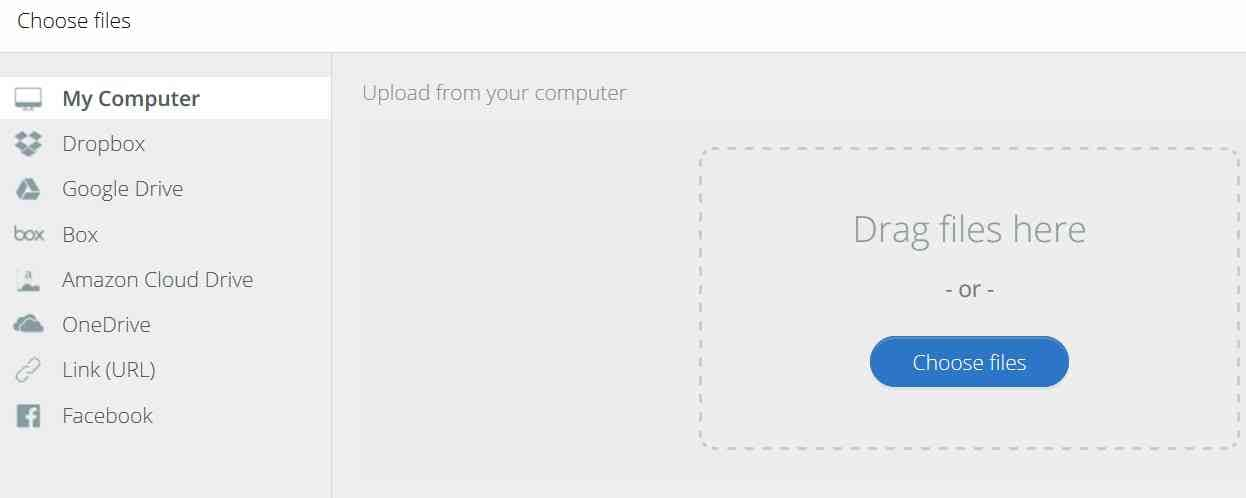
Étape 5 : Créer la page d'atterrissage de votre cours
Après avoir téléchargé vos vidéos, vous devez créer la page d'atterrissage de votre cours. Il joue un rôle important dans votre succès sur Udemy car c'est là que vos étudiants potentiels découvrent votre cours et vous.
Le titre du cours, le sous-titre, la description, l'image du cours, la vidéo de prévisualisation et le profil de l'instructeur sont les éléments qui retiennent le plus l'attention. Vous devez rédiger un titre concis, accrocheur et réaliste. Voyez comment les cours les plus performants ont rédigé leurs titres.
Ensuite, vous devez décrire brièvement le cours dans le sous-titre avec le mot-clé cible que vous utilisez. En ce qui concerne la description, veillez à ce qu'elle soit détaillée et à ce qu'elle donne une idée complète de ce que les étudiants en retireront.
L'image du cours est simplement une vignette de votre cours, et la vidéo de prévisualisation peut être une vidéo d'introduction à votre cours. Le profil de l'instructeur est l'endroit où vous avez la possibilité de vous vendre. Non seulement pour vous vanter de votre expérience et de vos réalisations, mais aussi pour leur faire part de la valeur que vous apportez en tant qu'instructeur.
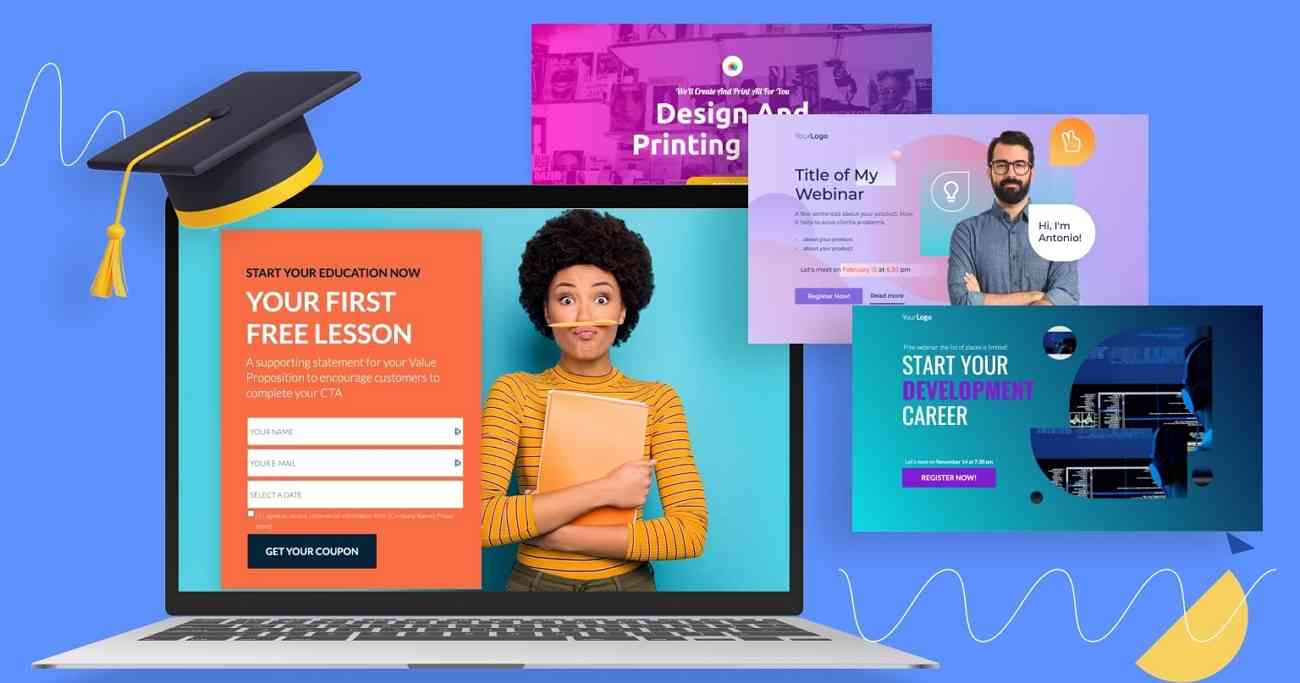
Étape 6 : Soumettre votre vidéo pour évaluation sur Udemy
Après avoir effectué toutes ces étapes et vous être assuré qu'il ne reste rien, cliquez sur "Soumettre pour examen". Une fois que vous avez soumis votre cours, l'équipe d'Udemy examine la soumission. Vous serez informé de l'approbation de votre demande ou de la nécessité d'y apporter des modifications.
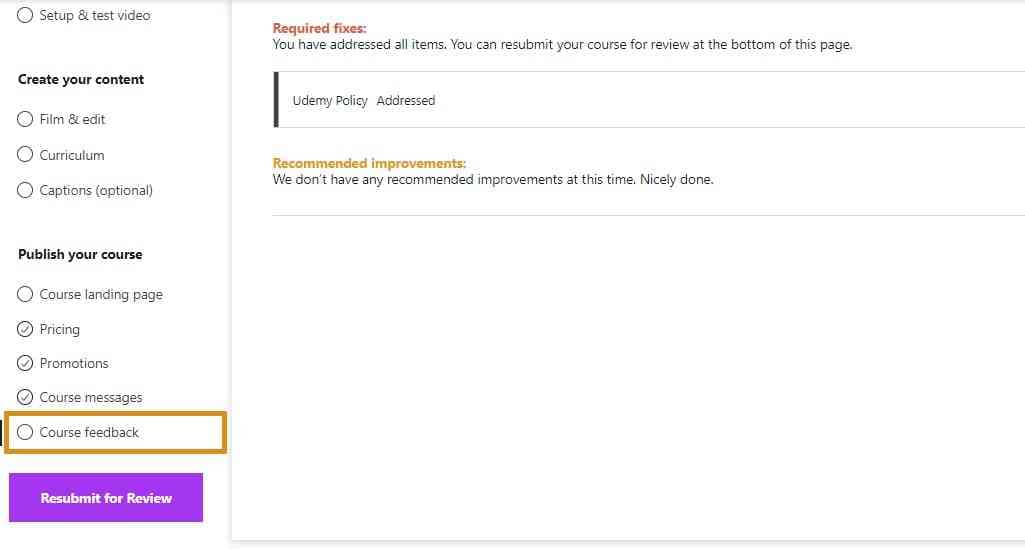
Conclusion
Lorsque vous vous serez familiarisé avec la création d'une vidéo sur Udemy, devenez instructeur et commencez à enseigner. Dans votre parcours, utilisez Wondershare DemoCreator pour créer des cours sans effort. Rendez vos leçons faciles à comprendre et rapidement révisées par Udemy grâce à DemoCreator. En outre, vous avez appris à peaufiner le contenu du cours à l'aide de l'éditeur DemoCreator. Alors, sans plus attendre, lancez-vous dans la réalisation de vidéos et contribuez à l'économie.

![Top 10 des logiciels de studio d'enregistrement gratuits [Mise à jour 2025]](https://images.wondershare.com/democreator/thumbnail/edit-videos-on-windows.jpg)


